Чтобы перейти в режим построения отчетов, нажмите на кнопку  и выберите СКУД.
и выберите СКУД.
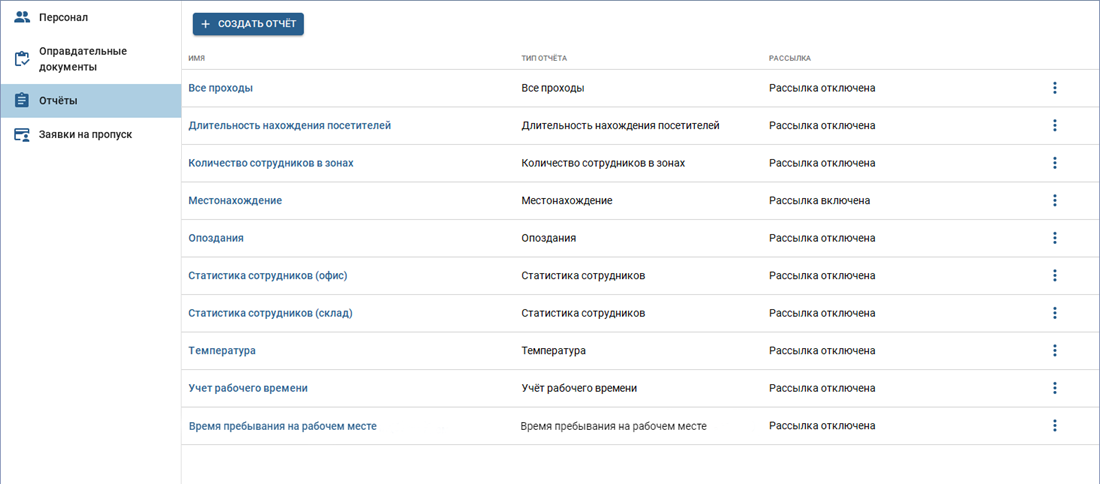
TRASSIR СКУД позволяет создавать следующие виды отчетов:
-
Все проходы - отчет о всех проходах персон за указанный промежуток времени.

-
Длительность нахождения посетителей - отчет о посетителях и продолжительности их нахождения на объекте.

-
Количество сотрудников в зонах - отчет о местонахождении персон в зонах в зависимости от времени суток.
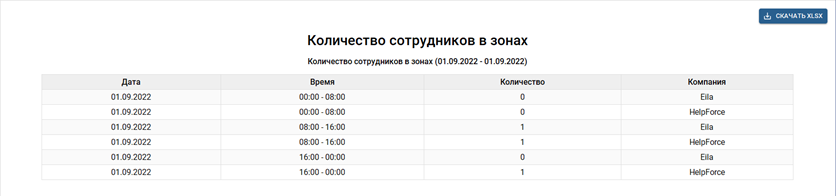
-
Местонахождение - отчет о местонахождении персон в любой момент времени, а также о времени входа в зоны доступа или выхода из них.

-
Опоздания - отчет о сотрудниках, которые приходят позже установленного в рабочем графике, времени прихода.

-
Персонал - сводный отчет о всех сотрудниках.
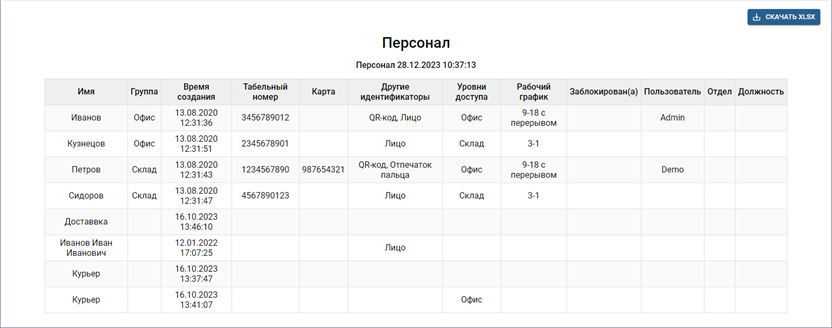
-
События - отчет о всех событиях, возникающих в работе TRASSIR СКУД.
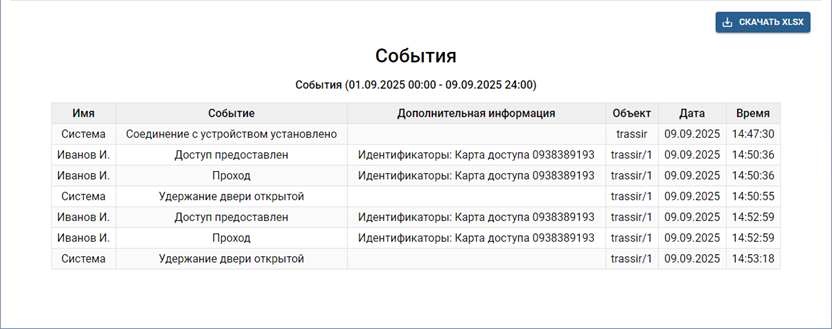
-
Статистика сотрудников - сводный отчет о времени нахождении персон на рабочем месте.
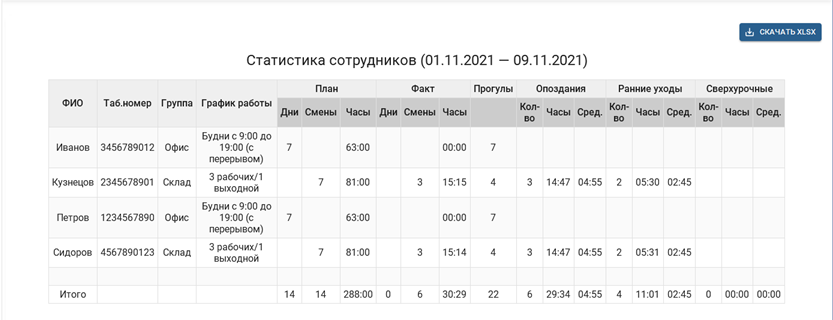
-
Температура - отчет о максимальной температуре персон, измеренной в течение суток.

-
Учет рабочего времени - отчет о посещаемости персонами рабочего места, времени прихода/ухода, сверхурочных, а также об опозданиях и ранних уходах, построенный по рабочим графикам выбранных настройках персон.

-
Время пребывания на рабочем месте - отчет о посещаемости персонами рабочего места, времени прихода/ухода, а также об опозданиях и ранних уходах, построенный по единому рабочему графику, выбранному в настройках отчета.

-
Алкотестирование - отчет, содержащий информацию о результатах тестирования персон на наличие алкоголя в их организмах.
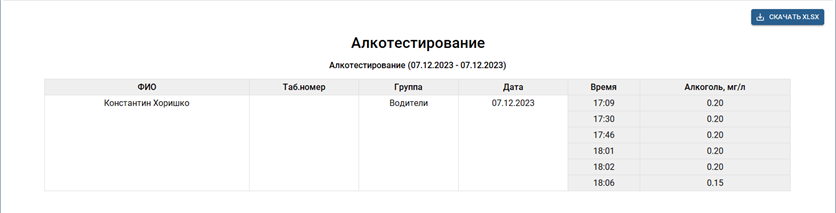
Для создания нового отчета нажмите кнопку Создать отчет и выберите его тип. Затем настройте все необходимые параметры отчета и, для построения нажмите на кнопку Построить отчет. При необходимости, вы можете сохранить параметры отчета, нажав на кнопку Сохранить параметры.
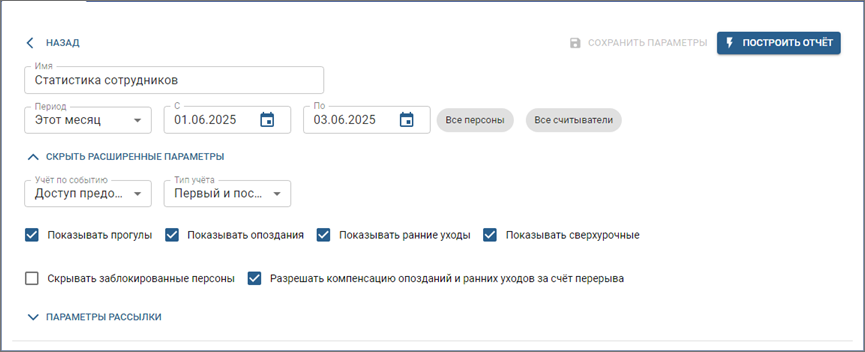
При создании отчетов необходимо учитывать следующие особенности фильтров:
-
При необходимости, вы можете построить любой отчет для определенных зон, считывателей или конкретных персон. Для этого нажмите на кнопки Все зоны, Все считыватели, Все персоны или Все компании и выберите значения, которые необходимо отразить в отчете.
-
В поле Учет по событию выберите тип события, по которому будет определяться время входа/выхода персоны и использоваться для формирования отчета.
Доступ предоставлен - это событие, появляется когда персона проходит аутентификацию любым из разрешенных способов.
Событие Проход появляется при открытии двери, после события Доступ предоставлен.
-
В поле Тип учета вы можете выбрать способ расчета фактического времени работы сотрудника.
Для построения отчета необходимо выбрать Входные считыватели и Выходные считыватели, время идентификации на которых будет использоваться в качестве времени начала и конца каждого рабочего интервала.
Таблица 121.

Первый и последний проход. Фактическое время работы будет равно интервалу времени между первой и последней идентификацией сотрудника, выполненной им в течение одного рабочего периода.

Все проходы. Фактическое время работы сотрудника будет равно сумме интервалов времени, которые сотрудник провел внутри рабочего помещения в течение одного рабочего периода.
Подсказка
Для обоих типов учета, время первой и последней идентификации определяется в зависимости от рабочего графика, по которому работает сотрудник:
- Для календарного графика работы, в качестве времени начала и конца рабочего периода, будет использоваться время первой и последней идентификации сотрудника, которую он выполнил в течение одних суток.
- Для сменного графика работы, в качестве начала рабочего периода будет использоваться идентификация, ближайшая к началу смены, а в качестве конца - ближайшая к окончанию.
-
Установите флаг Учитывать рабочий график сотрудника для подсчета и отображения данных по опозданиям, ранним уходам и сверхурочные. При этом в настройках персоны должен быть установлен соответствующий график работы.
Флаги Показывать прогулы, Показывать опоздания, Показывать ранние уходы и Показывать сверхурочные включают отображение соответствующих колонок в отчете.
Установите флаг Скрывать заблокированные персоны чтобы не учитывать в отчёте персон, для которых приостановлено действие идентификаторов и уровней доступа (см. раздел Дополнительные действия с персонами).
Подсказка
Любое отсутствие сотрудника на рабочем месте в течение рабочего дня, или пребывание его на рабочем месте вне рабочего графика, будет учитываться в соответствии с настройками Отклонений (см. раздел Рабочие графики).
При построении отчета Все проходы вы можете установить флаг Скрывать пустые строки, чтобы в отчете отображались только строки с персонами, у которых есть какие-либо события.
-
Установите флаг Отображать часовой пояс, чтобы включить отображение колонки с часовым поясом, обеспечивая корректное представление времени событий в зависимости от часового пояса. Данная настройка будет полезна при работе с разными регионами, когда на устройствах настроены разные часовые пояса.
-
При построении отчетов Все проходы и Персонал, нажав кнопку Все столбцы, можно выбрать конкретные столбцы, содержащие ключевую информацию: имя, идентификатор, уровень доступа, рабочий график и другие параметры (в том числе Дополнительные поля персоны).
Помимо этого, вы можете установить флаг Скрывать заблокированные персоны, чтобы исключить их из отчета.
-
При построении отчета Количество сотрудников в зонах можно включить флаг Максимальное время нахождения в зоне и указать временное ограничение. В отчете будут показаны сотрудники, пребывание которых в зонах не превышало заданного ограничения.
-
При построении отчетов Учет рабочего времени и Статистика сотрудников автоматически устанавливается флаг Разрешать компенсацию опозданий и ранних уходов за счёт перерыва. Если сотрудник не уходил на обед или уходил не на весь промежуток, неиспользованное время перерыва компенсирует опоздание или ранний уход. Если флаг не установлен, при подсчете отработанного времени неиспользованный перерыв не будет компенсировать ранние уходы и опоздания.
-
При построении отчета Учет рабочего времени вы можете установить флаг Скрывать не явившихся персон, чтобы в отчете отображались только строки с персонами, у которых есть записи за указанный период.
-
При построении отчета Учет рабочего времени можно установить флаг Показать данные нейронного детектора, чтобы отобразить в отчете данные о пребывании персоны внутри зон, нахождение в которых отслеживает модуль Нейронный детектор.
Подсказка
Для отображения данных в отчете в настройках персоны необходимо выбрать Зоны детектора (см. раздел Создание новой персоны).
Данные в отчете будут отображаться в колонке Факт по данным детектора. При этом стоит учитывать следующие особенности их подсчета:
Таблица 122.

В отчете отображается только время пребывания персоны внутри зоны детектора. Время вне зоны не фиксируется.

В отчете не отображается время, когда персона была в зоне детектора, но еще не прошла идентификацию при входе или уже прошла при выходе.
-
Для построения отчета Время пребывания на рабочем месте параметры фильтров изменяются в зависимости от наличия флага Показывать все интервалы пребывания:
Таблица 123.

Если стоит флаг Показывать все интервалы пребывания, то в отчете будут показаны все интервалы (вход и выход по считывателю) за выбранный Период.
В поле Допуски поиска событий вы можете выбрать величину временных рамок, в пределах которых система будет искать события (например, входы и выходы) сотрудников относительно выбранного периода времени.
Подсказка
Если в пределах Периода, с учетом Допусков поиска событий, найдется только одно событие (например, вход или выход), то в отчете это будет показано как пустая строка.
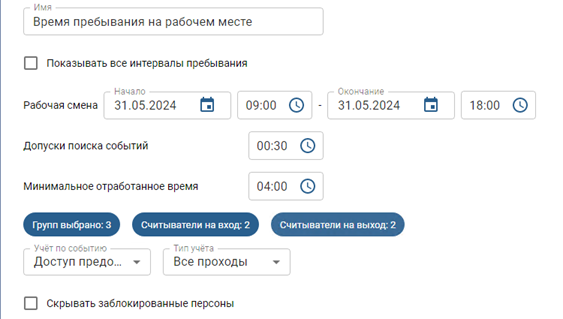
Если флаг Показывать все интервалы пребывания не стоит, то в отчете будут показаны все интервалы (вход и выход по считывателю) за выбранную Рабочую смену.
Помимо этого, в Расширенных параметрах станет возможно показать или скрыть значения План, Опоздания и Ранние уходы в отчете.
В поле Допуски поиска событий вы можете выбрать величину временных рамок, в пределах которых система будет искать события (входы и выходы сотрудников) относительно выбранной смены.
Величина, установленная в параметре Минимально отработанное время позволит исключить из отчета сотрудников, которые отработали менее установленного минимального времени.
Подсказка
Если в пределах одной Рабочей смены, с учетом Допусков поиска событий, найдется только одно событие (например, вход или выход), то в отчете это будет показано как пустая строка.
-
Для отображения направления прохода (вход или выход), в настройках считывателя должно быть выбрано его расположение.
Подсказка
В отчете с большим объемом данных будут показаны только первые 300 строк. Нажав на кнопку Скачать XLSX, вы можете скачать полный отчет со всеми данными.
Если в Расширенных параметрах отчетов Учет рабочего времени и Время пребывания на рабочем месте стоит флаг Экспорт XLSX в горизонтальном виде, то даты в экспортируемом отчете будут размещены в строке, а данные по ним - в колонках.
Важно
Просмотр созданных отчетов доступен всем пользователям сервера.
Доступ на создание, редактирование и удаление отчетов есть только у пользователей, у которых в настройках прав включен флаг Модули -> СКУД -> Отчеты -> Настройка.
Подробнее о настройках прав пользователей смотрите в "Руководстве администратора" (Определение прав доступа пользователя).
При необходимости, можно настроить автоматическую рассылку отчётов по e-mail. Для этого в раскрывающемся списке Параметры рассылки установите флаг Автоматически отправлять отчёт.

Подсказка
Флаг Автоматически отправлять отчёт не будет доступен в следующих случаях:
- В настройке Период отчёта выбрано значение Другое.
- Снят флаг Показывать все интервалы пребывания в параметрах отчета Время пребывания на рабочем месте.
В поле Адресаты необходимо указать адреса для рассылки. В поле Учётная запись выберите предварительно настроенную учётную запись e-mail (см. раздел Добавление учетной записи e-mail).
В поле Периодичность выберите, с какой периодичностью будет осуществляться рассылка:
-
День - установите дату начала, а также раз в сколько дней и в какое время будет сформирован отчёт и рассылка.

-
Неделя - укажите дни недели, в которые будет формироваться отчёт и осуществляться рассылка.

-
Месяц - укажите через запятую, в какие числа месяца будет сформирован отчёт и рассылка.


